win10取消脱机打印 Win10打印机安装好了为什么打印不出来
更新时间:2024-02-25 17:07:53作者:xiaoliu
近年来随着科技的飞速发展,打印机已经成为我们生活中不可或缺的一部分,有时候我们会遇到一个令人沮丧的问题:当我们成功安装好了Win10打印机,却发现无法打印出文件。这个问题让人感到困惑,我们不禁要问,为什么会出现这种情况呢?在本文中我们将探讨Win10取消脱机打印以及Win10打印机安装后无法正常打印的可能原因。
系统:win10专业版
电脑:联想小新Air 13 Pro
win10打印机脱机状态解除操作方法1、首先我们按下win+r的快捷键,打开运行窗口。在运行里输入services.msc,再点击回车。
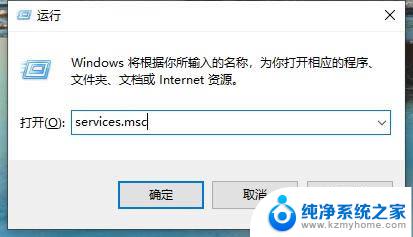
2、在服务界面里,我们点击pnint spooler,右键点击之后如下图所示,然后我们点击停止。
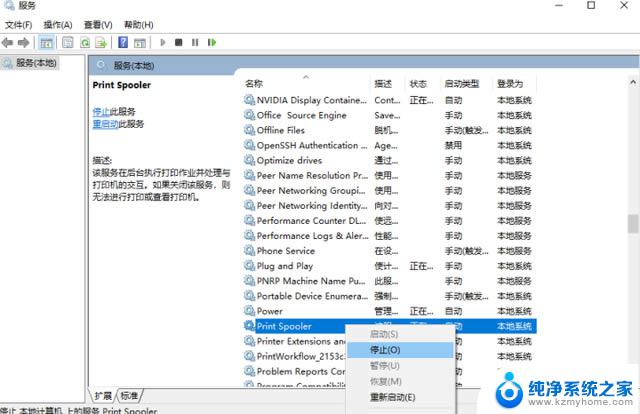
3、接着再次打开运行窗口。在输入框里输入C:\Windows\System32\spool\PRINTERS。点击确定。
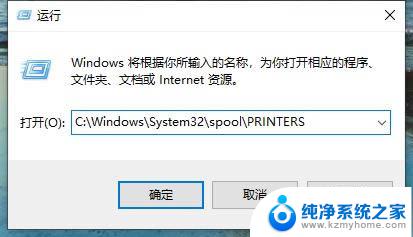
4、然后就会出现如下图的界面,我们点击继续。
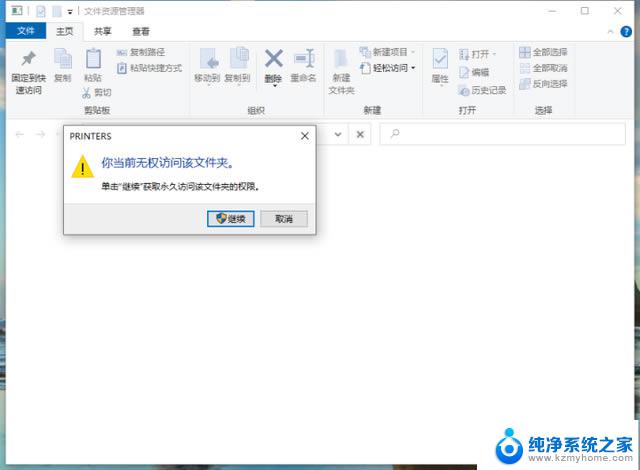
5、然后我们把下面这些选项全部删掉。
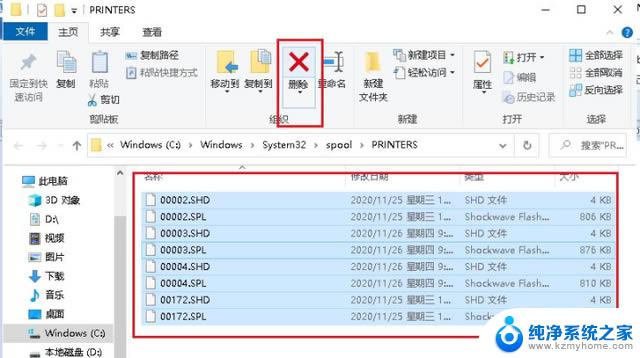
6、然后我们再次双击Print Spooler选项。
7、然后我们将启动类型选为自动,再点击确定就行了。
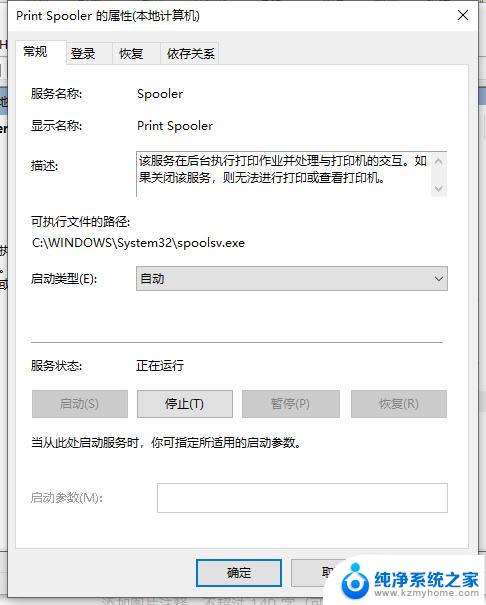
以上就是win10取消脱机打印的全部内容,如果还有不清楚的用户可以参考以上步骤进行操作,希望对大家有所帮助。
win10取消脱机打印 Win10打印机安装好了为什么打印不出来相关教程
- 打印机驱动已经安装好了,为什么不能打印 打印机驱动安装后无法识别打印机的解决办法
- 驱动安装好了,为什么还不能打印 安装打印机驱动后为什么无法打印及解决办法
- 电脑为什么装不了打印机驱动 打印机驱动无法安装解决方法
- 打印机驱动安装了但是找不到打印机 Win10打印机设备列表中找不到已安装的打印机怎么办
- win11安装不上打印机 windows11安装不了打印机提示怎么解决
- 打印机驱动已安装但找不到打印机 打印机安装驱动找不到打印机怎么办
- win10打印机0x000000c1 如何解决打印机安装失败出现的错误代码0x00000c1
- 电脑安装不了打印机驱动程序是什么原因 打印机驱动安装出错怎么办
- win10怎么显示打印机图标 win10系统已安装打印机无法找到图标
- 打印机电脑安装驱动怎么安装 电脑打印机驱动安装教程
- 苹果电脑安装win10双系统怎么切换 苹果笔记本装了双系统怎么选择启动
- ghost能安装iso文件吗 ghost版Win10系统安装方法
- 笔记本怎么装两个硬盘 笔记本双硬盘安装注意事项
- 安装独立显卡后显示器不亮 电脑换新显卡后显示器不亮怎么办
- 笔记本电脑安装双系统 电脑如何安装多系统
- 正版系统如何重装正版系统 win10怎么清空并重装系统
系统安装教程推荐
- 1 笔记本怎么装两个硬盘 笔记本双硬盘安装注意事项
- 2 笔记本电脑安装双系统 电脑如何安装多系统
- 3 win11显卡驱动程序安装失败 nvidia驱动程序安装失败怎么办
- 4 win11怎么重置应用 如何重新安装Windows11系统应用
- 5 win11安装系统更新后白屏 Win11白屏问题的修复方法
- 6 win11怎么安装ie0 IE浏览器安装教程
- 7 win11重装后没有windows defender Win11没有安装Defender怎么办
- 8 window10笔记本怎么重新做系统 笔记本怎么重新安装操作系统
- 9 win11安装edge浏览器打不开 win11edge浏览器打不开白屏怎么办
- 10 win11选择软件安装位置 Win11如何更改软件安装位置